WhatsApp は、世界中で 25 億人を超えるアクティブ ユーザーがいる、広く使用されているソーシャル メッセージング アプリケーションです。 Google Play ストアの他のアプリよりも多くダウンロードされている理由を理解するのは難しくありません。人々はこのアプリを使用して、テキスト メッセージ、ビデオ、画像、音声、ファイルを通じてコミュニケーションします。これらのデータは、個人的または職業上の価値があり、紛失した場合には置き換えることができないため、その保存が最も重要になります。
簡単で安全であるにもかかわらず、ユーザーは依然としてデータ損失に遭遇することがあります。これにより、WhatsApp から音声ファイルを回復する方法についての懸念が生じます。音声ファイルや音声メモを紛失した場合は、包括的な WhatsApp 音声回復ガイドをお試しください。

WhatsApp で音声ファイルが失われる原因はいくつかあります。一般的な原因のいくつかを以下に示します。
1. 誤って削除- WhatsApp からオーディオ ファイルを誤って削除したか、アプリのキャッシュを誤ってクリアしたため、意図しないオーディオ ファイルの削除が発生した可能性があります。
2. 意図しないバックアップの上書き- 古いバックアップを新しいバックアップで誤って上書きし、前のバックアップのオーディオ ファイルが失われた可能性があります。
3. システム クラッシュによる破損- 予期せぬシステム クラッシュやマルウェアにより、永久的なデータ損失を引き起こすファイルが破損した可能性があります。
4. 工場出荷時設定にリセット- 携帯電話を工場出荷時設定にリセットすると、すべてのオーディオ ファイルが永久に失われる可能性があります。
5. デバイスの物理的損傷- 水、火災、その他の原因によりデバイスが物理的に損傷した場合、そのオーディオ ファイルが失われる可能性があります。
6. WhatsApp のアンインストール- WhatsApp アプリケーションをデバイスからアンインストールすると、そこに保存されているオーディオ ファイルはすべて失われます。
WhatsApp のメディア復元が Android 携帯電話や iPhone でスタックしていますか?修理する
WhatsApp でオーディオ ファイルを回復する方法を学ぶ前に、Android デバイス上のこれらのファイルがどこにあるかを知ってください。ここでは、わずか数ステップでオーディオ ファイルを見つけるのに役立つ詳細なガイドを示します。
ステップ 1: WhatsApp アプリケーションを起動し、音声録音を表示したい会話をクリックします。
ステップ 2: 「連絡先名」を押して「メディア」を選択します。
ステップ 3: WhatsApp ドキュメント、WhatsApp オーディオなど、表示したい WhatsApp メディア ファイル「カテゴリ」を選択します。
ステップ 4:上下にスクロールして、音声メモまたは音声録音を見つけます。
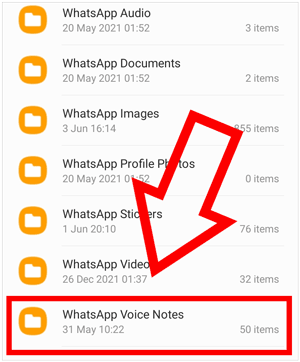
こちらもお読みください: Smart Switch を使用して WhatsApp メッセージを転送できますか?このガイドを読んで答えを見つけてください。
WhatsApp から失われた音声ファイルを回復するには、さまざまなソリューションを使用できます。
以前に WhatsApp をバックアップしたことがある場合は、失われたオーディオ ファイルをローカル バックアップから復元できます。多くのユーザーは、緊急時に備えて、音声ファイルを含む WhatsApp データの 2 番目のコピーを保管しています。したがって、失われたオーディオファイルを手間をかけずに復元できます。
以下は、WhatsApp のローカル バックアップから削除されたボイスメモを取得する方法に関する簡単なガイドです。
ステップ 1:重要な WhatsApp データをすべて保存し、WhatsApp をアンインストールすることからプロセスを開始します。 WhatsApp アイコンを押し、利用可能なオプションの中から「アンインストール」ポップアップをタップします。
ステップ 2:携帯電話に WhatsApp を再インストールします。 Play ストアから WhatsApp セットアップをダウンロードして、インストールを開始します。以前に使用した電話番号を入力すると、WhatsApp がローカル バックアップを自動的に検出します。
ステップ 3: 「復元」ボタンを押して、数分間お待ちください。失われたオーディオファイルはすべて復元されます。

WhatsApp には、ユーザーがデータをバックアップおよび復元できるバックアップ機能が組み込まれています。データはGoogleドライブに保存されます。以前に WhatsApp 情報をバックアップし、削除される前に音声ファイルを保存していた場合は、削除された音声ファイルを Google ドライブのバックアップから取得できます。
Google ドライブのバックアップを使用して WhatsApp 上の音声ファイルを復元するには、以下で説明する手順に従ってください。
ステップ 1:以前にバックアップを作成したかどうかを確認することからプロセスを開始します。これを行うには、「設定」アプリケーションを起動し、「チャット」ボタンをタップし、「チャットバックアップ」オプションを選択して、最後に「最後のバックアップ」をクリックする必要があります。
ステップ 2: WhatsApp アイコンを長押しし、利用可能なオプションの中から「アンインストール」ポップアップをタップして、WhatsApp をアンインストールします。
ステップ 3: Play ストアから WhatsApp セットアップをダウンロードし、インストールを開始します。以前使用していた電話番号を入力します。確認コードを入力して電話番号を確認します。 WhatsApp は、Google ドライブのバックアップがあるかどうかを自動的に検出します。 「復元」ボタンをタップすると、チャット履歴にアクセスできます。

こちらもお読みください: WhatsApp ファイルを iOS デバイスから PC にバックアップできます。そうすれば、WhatsApp データを簡単に失うことはありません。
サードパーティのアプリケーションを使用して WhatsApp 上の音声ファイルを回復することは、WhatsApp からメッセージを取得する最も信頼できる方法です。使用できる人気があり信頼できるアプリケーションはAndroid Data Recoveryです。数回クリックするだけで、オーディオ、テキスト、写真、ビデオ、ドキュメントなどのさまざまなファイル形式を復元できます。
この回復ソフトウェアは直感的でユーザーフレンドリーなインターフェイスを備えており、すべてのユーザーにとって回復プロセスが簡単になります。また、紛失した Android の連絡先、音楽、SMS などを復元するために使用することもできます。
- Android 上で失われた WhatsApp データ (オーディオ ファイル、写真、テキスト メッセージ、ドキュメントなどを含む) を復元します。
- 幅広い Android デバイスと互換性があります。
- 回復前に回復可能なデータをプレビューします。
この Android 回復ソフトウェアをダウンロードしてください。
ソフトウェアを使用して Android デバイス上の WhatsApp の失われたオーディオ ファイルを回復するには、以下の手順に従います。
ステップ 1:まず、デスクトップ アプリケーションをコンピュータにダウンロードしてインストールします。プログラムを起動し、インターフェースから「 Android Data Recovery 」オプションを選択します。
ステップ 2: USB ケーブルを使用して Android スマートフォンを PC に接続します。電話機にポップアップが表示されたら、「許可」を選択します。次に、USB デバッグ モードを有効にして、「 OK 」オプションをクリックします。
ステップ 3: 「 WhatsApp 」および「 WhatsApp 添付ファイル」オプションを選択し、「次へ」をクリックします。
ステップ4:回復したいWhatsAppデータをチェックして選択し、「回復」を押して回復プロセスを開始します。

iPhone Data Recoveryを使用して、WhatsApp 上のオーディオ ファイルを復元できます。このソフトウェアを使用すると、失われたオーディオ ファイル、テキスト メッセージ、写真、その他のデータを iTunes バックアップから復元できます。これは、iPhone、iPad、iPod touch デバイス向けの包括的なデータ回復ソリューションです。
復元する前にバックアップ ファイルをプレビューし、必要なファイルのみをコンピューター上の特定の場所に抽出できます。さらに、このプロセスでは iPhone からデータが削除されることはありません。このツールは成功率が高く、非常に使いやすいです。
- WhatsApp メッセージと添付ファイルを iTunes バックアップから復元します。
- コンピューター上で WhatsApp データをプレビューして選択できます。
- WhatsAppデータに加えて、連絡先、SMS、音楽、サファリ、メモ、カメラロールなどの復元をサポートします。
- iOS デバイス、iTunes バックアップ、iCloud バックアップからデータを復元します。
- 既存の音楽、写真、メッセージなどを iOS デバイスからコンピュータに転送してバックアップできます。
- ほとんどのバージョンの iPhone、iPad、iPod touch と互換性があります。
このiPhoneデータ復元ソフトウェアをダウンロードしてください。
ステップ 1:この iOS 回復ソフトウェアをコンピュータにダウンロードしてインストールします。プログラムを起動し、「 iTunesバックアップファイルから復元」オプションを選択します。
ステップ 2:任意の iTunes バックアップを選択します。プログラムはコンピュータのデフォルトの iTunes バックアップ場所を検索します。インターフェイスから、利用可能なリストからバックアップ ファイルを選択し、「スキャンの開始」ボタンをクリックします。
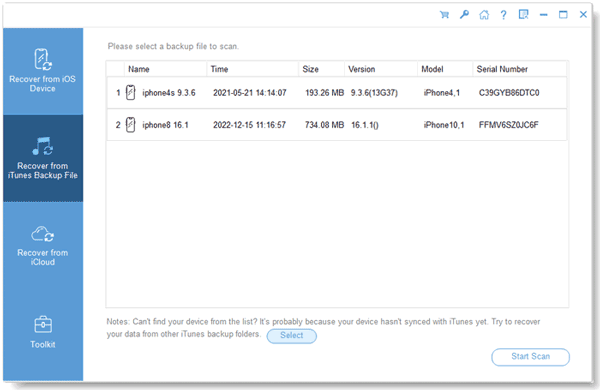
ステップ 3: 「 WhatsApp 」と「 WhatsApp 添付ファイル」を選択し、「スキャン開始」ボタンをクリックしてスキャンを開始します。
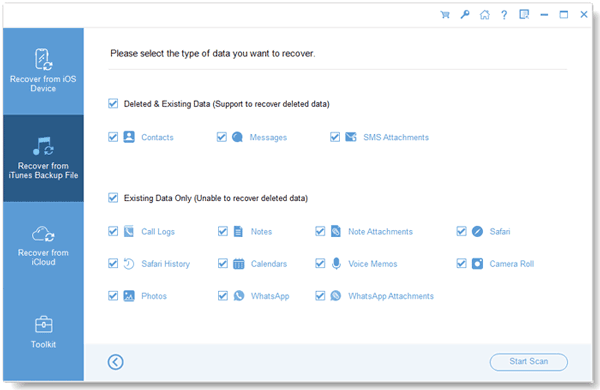
ステップ 4:好みのオーディオ ファイルを復元し、「コンピュータに復元」ボタンをクリックして iTunes バックアップから復元します。
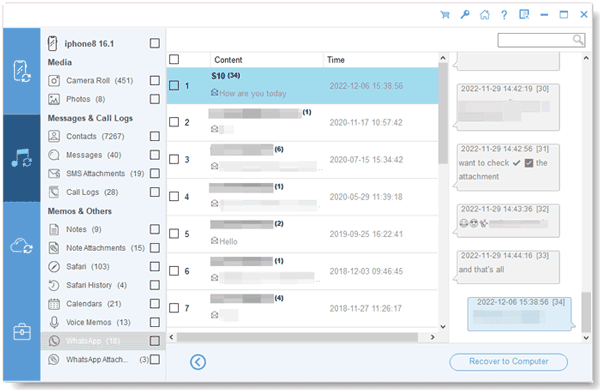
WhatsApp で失われた音声ファイルを回復するのは気が遠くなるかもしれませんが、可能です。上記の 4 つの方法を利用すると、数回クリックするだけで重要なオーディオ ファイルを迅速に回復できます。 Android デバイスを使用している場合でも、iPhone デバイスを使用している場合でも、Android データ復元、iPhone データ復元、その他の方法が役に立ちます。
関連記事
チュートリアル: Android で SIM カードからテキスト メッセージを取得する方法
Androidで削除されたKikメッセージを問題なく取得する方法
WeChat のバックアップと復元の方法: 履歴を効果的にバックアップおよび復元する
Androidのごみ箱を見つけて削除したファイルを簡単に復元する方法
[解決済み] Google Pixelで削除したテキストメッセージを復元する: 4つの必知ヒント
5つの便利なMicro SDカード回復ソフトウェア[詳細な手順]
Copyright © samsung-messages-backup.com All Rights Reserved.